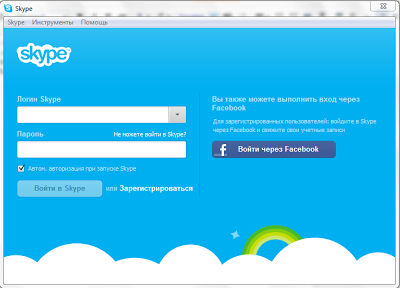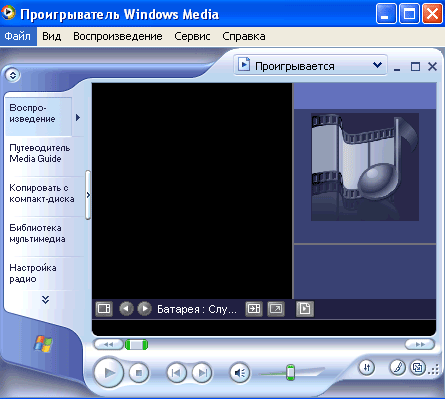Содержание статьи:
В целом, «Блютуз» – довольно полезная вещь, обладающая большим количеством различных применений. Ее используют для подключения беспроводных наушников, геймпадов, колонок, для передачи данных с одного мобильного устройства на другое. Сейчас Bluetooth есть практически в каждом устройстве, будь то компьютер, смартфон или даже часы. Однако некоторые пользователи сталкиваются с проблемой включения этой системы на  компьютере с операционной системой Windows 10, и в этой статье вы узнаете все необходимое для понимания принципа работы и подключения модуля Bluetooth.
компьютере с операционной системой Windows 10, и в этой статье вы узнаете все необходимое для понимания принципа работы и подключения модуля Bluetooth.
Как это работает? Давайте рассмотрим принцип действия «Блютуза». Система основана на принципе действия удаленной радиосвязи, не требующей проводов, поддерживающей работу с помощью передатчиков, встроенных в устройство, либо подключаемых отдельно через USB-порт. При включении обоих передатчиков устройства начинают искать друг друга и, впоследствии, подключаются. Средний радиус действия сигнала в квартире составляет около 40 метров, а на открытом пространстве – 100 метров. Таким образом беспроводные клавиатуры, мыши и игровые контроллеры могут «достать» до устройства практически из любой точки помещения. Однако охранные системы, такие как сигнализация, функционируют на той же частоте (2,45 гГц), что влечет за собой помехи, которые ухудшают качество сигнала. По этой причине Bluetooth использует систему перестройки частоты скачками, что позволяет ослабить помехи и усилить сигнал.
Почему не ИК-порт? Причинами вытеснения этой технологии стала низкая скорость передач данных и недостаточно большой радиус действия. Сейчас ее полностью заменили Wi-Fi и Bluetooth. Ко всему почему ИК-порт требует прямой видимости приемника. Технология оказалась неэффективной и быстро устарела, не заслужив большого распространения, и в данный момент не применяется практически нигде.
Как включить модуль на операционной системе Windows 10
- В первую очередь нужно убедиться в том, что в вашем устройстве есть модуль Bluetooth. Если его нет, следует купить адаптер, подключаемый по USB и установить драйвера, если требуется.
- Нажмите кнопку центра уведомлений. В нижней ее части вы найдете различные иконки: сеть, параметры и т. д. Если среди них не найдется иконки «Блютуза», то, скорее всего, адаптер отключен или отсутствует. Если же все в наличии, смело нажимайте на иконку, чтобы перейти к параметрам Bluetooth.
- Беспроводные устройства, такие как колонки и наушники должны быть видимы устройству с самого начала, и оно с легкостью их находит.
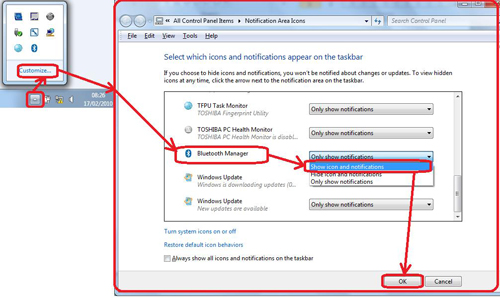 Смартфоны же могут быть скрыты для компьютера, это можно изменить в настройках мобильного устройства. В окне параметров вы увидите кнопку включения Bluetooth. Однако для того, чтобы иметь возможность подключать компьютер к другому устройству, нужно зайти во вкладку «другие параметры Bluetooth» и поставить там галочку, которая позволит устройствам видеть компьютер. В противном случае вы сможете подключиться, но компьютер будет невидим для смартфонов и всех прочих Bluetooth устройств.
Смартфоны же могут быть скрыты для компьютера, это можно изменить в настройках мобильного устройства. В окне параметров вы увидите кнопку включения Bluetooth. Однако для того, чтобы иметь возможность подключать компьютер к другому устройству, нужно зайти во вкладку «другие параметры Bluetooth» и поставить там галочку, которая позволит устройствам видеть компьютер. В противном случае вы сможете подключиться, но компьютер будет невидим для смартфонов и всех прочих Bluetooth устройств. - Вы включили «блютуз». Теперь на панели уведомлений должен появиться значок, через который у вас появится быстрый доступ к настройкам, отправке файлов и т. п.
Но если нет кнопки включения? Это значит, что компьютер не видит адаптер Bluetooth: он может быть выключен или не установлен вовсе. Чтобы включить модуль, нажмите правой кнопкой мыши по кнопке меню «Пуск». Затем выберите диспетчер устройств, где должна располагаться вкладка «Bluetooth». Откройте ее. Там вы увидите необходимый модуль, который нужно включить, нажав по нему правой кнопкой мыши, а затем «задействовать». Теперь все должно заработать.
Если этого не происходит, вам нужно обновить или установить драйвера, скачав их из Интернета самостоятельно или нажав «обновить драйвера» в контекстном меню модуля, вызываемом ПКМ.
Вот и все. Теперь вы можете подключаться к другим устройствам и передавать изображения, видео, фото и многое другое. Не думайте, что технология уже устарела – ей по-прежнему пользуются миллионы людей.
Заключение
Все-таки эта система довольно удобна, ведь от вас требуется только включить модуль, связаться с устройством и передать данные. Все просто! Любой согласится, что «Блютуз» стал достойной заменой медленному и неэффективному ИК-порту. Больше не нужно ставить устройства вплотную друг к другу, чтобы поделиться файлом. О распространении этой технологии можно судить хотя бы по тому, что модули Bluetooth присутствуют даже там, где, казалось бы, без проводов не обойтись. Именно благодаря таким технологиям мир уверенно шагает в сторону полного отказа от кабелей, чтобы сделать жизнь человека проще и комфортнее. Возможно, мышь вашего компьютера работает по той же технологии, так что нельзя преуменьшать влияние Bluetooth на развитие техники.